
لعلك لاحظت في الاونة الاخيرة إنتشار صور متحركة
تدعى Gif في فيديوهات علي اليوتوب
بشكل كبير أظن أنك أنت أيضا لاحظت ذلك خاصة في القنوات الكبيرة على موقع اليوتوب. لذلك جاءتني فكرة لما لا نطرج موضوع حول طريقة عمل مثل هذه الأشياء أي
بمعنى يمكنك تحويل أي فيديو أو جزء منه على موقع اليوتوب الى صور متحركة بصيغة gif بكل سهولة بدون تعقيدات كما
كنت تعتقد من قبل. حيت سنستعين بموقع أكثر من رائع يدعى بــ gifyoutube الذي يقدم لك هذه الخدمة مجانا
أي ستستطيع أن تجعل أي فيديو في الــ YouTube عبارة عن صور متحركة.
كل
ما عليك لإستخدام هذا الموقع بطريقة سريعه هو فتح أي فيديو علي اليوتوب ومن ثم الإنتقال
لرابط الفيديو في الأعلى تم أضف عليه gif قبل youtube ليصبح على الشكل الأتي :

بعد أن تختار الفيديو على اليوتوب الذي ترغب بإقتناص جزء منه لتحويله
الى صورة متحركة. قم بإضافة gif قبل كلمة يوتوب في رابط الفيديو في الأعلى كما في
الصورة السابقة. ثم بعدها سيتم تحويلك الى موقع gifyoutue
لتعدل على الفيديو الذي إخترته وتختار الجزء الذي تريد منه والذي ترغب بتحويله الى
صيغة GiF. كما تلاحظ بالأسفل الأن لم يبقى لك سوى أن تختار الجزء
الذي تريد تحوبله من الفيديو الى صورة متحركة وذلك عبر المكان المشار إليه
بــ Gif Length. بعد الإنتهاء إضغط على الزر الأخضر GREATE GIF.
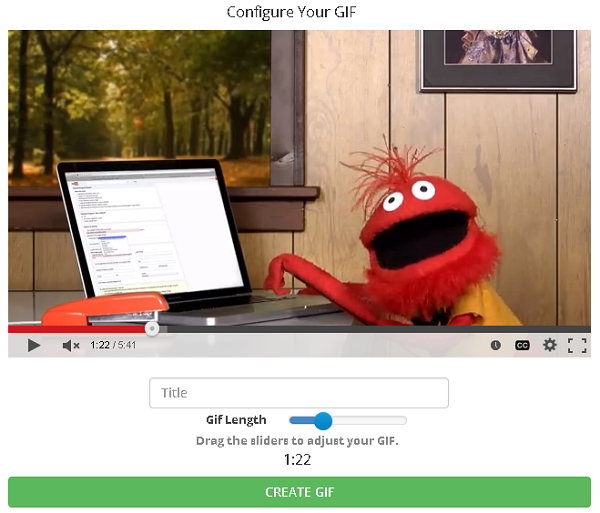
الأن قمت بإنهاء الجزء الأكبر من العمل لم يبقى لك سوى معاينة
النتيجة ثم تحميل الصورة ! وذلك بالضغط على الصورة بزر الفأرة الأيمن ثم حفظ الصورة على حاسوبك.

يمكنك أيضا إستخدام الموقع بشكل مباشر عبر الدخول للموقع
ووضع رابط الفيديو في المربع المخصص له في الموقع.
برنامج GifCam من أفضل وأشهر
البرامج التي من خلاله يمكنك أن تصور أي مكان تريده على حاسوبك بصيغة Gif أي صورة متحركة. شخصيا بعد تجربتي له لم أجد معه أن تعقيدات في التعامل جد بسيط
حيت يتوفر على واجهة من السهل التعامل معها. يكفي أن تشغل البرنامج لأنه برنامج
محمول لايحتاج تتبيث. بعد ذلك حدد المكان الذي تريد تصويره وحدد المقياس بتكبير
حجم البرنامج. ثم إضغط على زر Rec. بعد الإنتهاء إضغط على Stop
ثم Save وقم بحفظ الصورة على حاسوبك.

أقترح عليك كذلك :